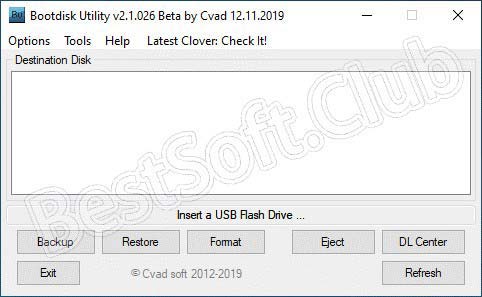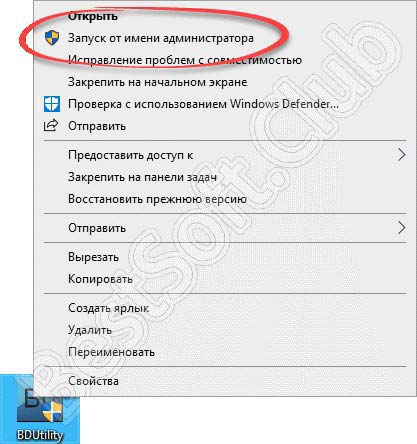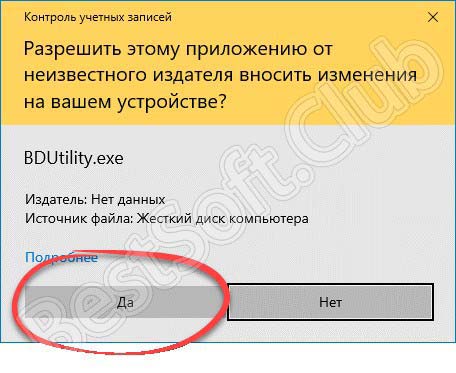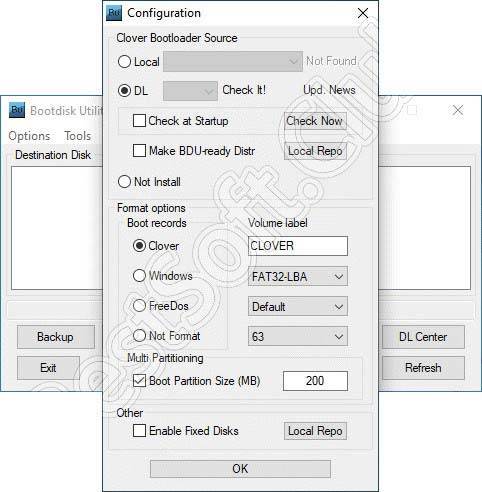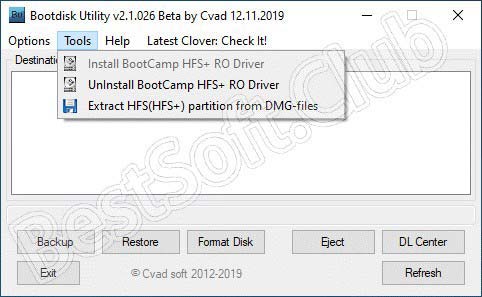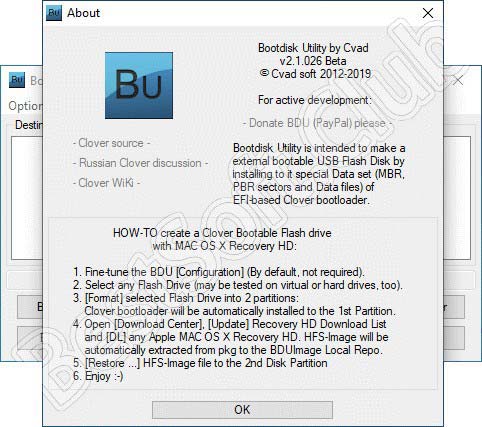- BootDiskUtility
- Создание загрузочного диска
- Особенности программы
- Boot disk utility clover для windows
- BootdiskUtility 2.1 Rev 28
- Описание и возможности
- Как пользоваться
- Загрузка и установка
- Инструкция по работе
- Достоинства и недостатки
- Похожие приложения
- Системные требования
- Скачать
- Видеообзор
- Вопросы и ответы
- Boot disk utility clover для windows
BootDiskUtility
Программа BootDiskUtility позволяет создать загрузочный диск USB с дистрибутивом MAC OS X и загрузчиком Clover. Устанавливать файлы на компьютер не обязательно.
Программа BootDiskUtility используется для создания загрузочного диска USB с дистрибутивом MAC OS X и загрузчиком Clover.
Создание загрузочного диска
Программу не обязательно устанавливать на компьютер, достаточно просто извлечь файлы в отдельную папку. Перед началом создания загрузочного диска, скачайте образ macOS на компьютер или ноутбук. Теперь можно вставлять флешку и запускать утилиту. Операционная система Windows предложит отформатировать диск, на что нужно нажать отказ.
На флеш-накопителе появится 2 раздела. Первый раздел для загрузчика Clover, а второй пустой – для образа macOS. Вам необходимо выбрать второй раздел и нажать в программе Restore Partiton. Перед вами появится окно «Проводника», откуда нужно будет выбрать записанный образ и нажать по нему, чтобы подтвердить начало записи. Дождитесь завершения установки.
Особенности программы
Интерфейс утилиты на английском языке. В меню «опция» пользователи могут выбрать файлы, которые не нужно устанавливать и записывать на флешку. Это требуется только в том случае, если необходимо отключить загрузчик Clover. Для обновления текущей версии нажмите кнопку Check Now. Программа установит последнюю версию самостоятельно. Утилита позволяет в несколько кликов создать полноценный загрузочный диск.
Boot disk utility clover для windows
- UEFI bios:
- Скидываем все настройки в default.
- AHCI — enable;
- Vt-d: Disable (+ в Clover дропнуть DMAR таблицу)
- Vt-x: Enable (только для 10.13 и если используете виртуальные машины)
- Intel Virtualization Technology — Enable
- Serial-port: Disable
- XHCI Hand-off: Disable (рекомендуеться)
- XHCI Hand-off: Enabled (только если что то не работает в режиме Disable )
- IOAPIC 24-119 Entries: Enabled (подмечено что у многих с этим пунктом паникует, поэтому тестируйте)
- CSM: Disable (по возможности)
- Fasboot: Disable
- Secure boot: Disable or Other OS
Legacy bios:
. .
[i]Примечание:
- HDD должен быть подключен к SATA-0, контролер Intel.
- . [/i]
Для установки потребуется флешка не менее 8Гб.
- ПК на ОС Windows XP/7/8.
- Скачать утилиту Boot Disk Utility с страницы разработчика cvad или с форума applelife.ru со страницы посвящённой данной утилите.
- Установить по инструкции
- Зайти на флешку в папку EFI\CLOVER\ и удалить папку OEM и файл config-sample (не путать с config.plist).
- Зайти на https://github.com/aci…pleSupportPkg/releases скачать ApfsDriverLoader.efi и скопировать его в папку EFI\CLOVER\drivers64UEFI (необходимо для macOs 10.13 и выше!)
- Добавить в EFI\CLOVER\Kext\Other https://github.com/acidanthera/Lilu/releases
- Добавить в EFI\CLOVER\Kext\Other https://github.com/aci…WhateverGreen/releases
- Скачать образ Mac OS X по указанным ссылкам:
Нажми и качай! - Развернуть скаченный образ на подготовленную флешку.
- Инструкция с applelife.ru пункт «Заливка дистрибутива macOS на второй том загрузочного USB Flash drive:«:
- Перед распаковкой образа необходимо нажать кнопку ^Format disk^.
- В основном окне программы -> Destination Disk — выбираем наш USB Flash Drive -> Part2.
- Нажимаем кнопку «Restore Partition».
- В открывшемся окне проводника выбираем распакованный файл с расширением *.hfs.
- Тем, кто устанавливает на ноутбук (или имеет PS/2 мышь или клавиатуру) , обязательно скачать
VoodooPS2Controller.kext.zip ( 97,46 КБ )
, новая версия:VoodooPS2Controller.kext.zip ( 93,86 КБ )
положить в папку EFI/CLOVER/KEXT/10.X или Other - Всё, установочная флешка готова, можно приступать к установке.
За данный споcоб установки благодарим cvad и Skvo
Данная инструкция написана по материалам с applelife.ru
Установить один из загрузчиков на диск (если он не входит в состав сборки) :
— Загрузчик №1 — Clover (рекомендуется для большинства пользователей);
Как это сделать: UEFI, Legacy BIOS.
— Загрузчик №2 — OpenCore (для опытных пользователей)
— Загрузчик №3 — Chameleon (на данный момент существует для очень старых систем и особых случаев);
*загрузчик устанавливаем только один, на ваш выбор
После входа в macOS первое, что делаем:
- Устанавливаем кекст для сетевой карты;
- Настраиваем SMbios;
- «Заводим» видео-карту (разрешение должно быть правильным, и верхняя строка прозрачная);
- Поднимаем «нативное управление питанием» процессора;
- Поднимаем звук через AppleALC или VoodooHDA
.
21. Ставим програмулинки и «рюшечки».
BootdiskUtility 2.1 Rev 28
Для установки операционной системы требуется внешний накопитель со всеми файлами. Большинство пользователей сталкивались с утилитами для записи загрузочных флешек для Windows. Однако при создании диска с системой Mac OS X необходимо применять другие инструменты. Подобную утилиты мы рассмотрим в данном обзоре. После прочтения статьи вы найдете кнопку, с помощью которой сможете скачать BootdiskUtility 2.1 Rev 28.
Описание и возможности
По функционалу и особенностям данное ПО ничем не отличается от подобных средств для создания загрузочной флешки с Windows. Рассмотрим основные функции утилиты:
- запись образов HFS на USB-накопители;
- автоматическое создание раздела Clover;
- проверка всех архивов в Local Repository;
- ручной выбор конкретных файлов для записи или удаления;
- форматирование накопителя в нужной файловой системе;
- проверка и скачивание загрузчика.
Также приложение всегда проверяет наличие новых версий. При появлении апдейта пользователю будет предложена функция обновления.
Как пользоваться
Рассмотрим руководство по скачиванию и использованию приложения.
Загрузка и установка
Программу можно загрузить бесплатно с нашего портала. Все файлы следует распаковать из архива на жесткий диск в любую удобную папку. Инсталляция не потребуется. Необходимо кликнуть ПКМ по файлу BDUtility.exe и запустить софт от имени администратора.
Подтвердите действие кнопкой «Да». После этого можно приступать к работе.
У нас вы загружаете только инструмент для настройки и записи образа Mac OS на флешку. Образ самой операционной системы необходимо скачивать отдельно!
Инструкция по работе
Теперь подробнее рассмотрим процедуру записи образа ОС на флешку через BootdiskUtility:
- Запустите утилиту с администраторскими правами и подключите USB-накопитель на 8 Гб или больше.
- В таблице Destination disk выделите носитель, на который должен записаться образ. Нажмите кнопку Format.
- От форматирования средствами Windows нужно отказаться, а дождаться процедуры очистки через BDU.
- Когда флешка будет отформатирована в Apple HFS, вы увидите два раздела – загрузчик Clover и чистое место под файлы.
- Нажмите DL Center и кликните по кнопке Update. Подождите, пока составится список всех доступных Recovery HD.
- Выберите нужный вариант Recovery HD и нажмите DL. Теперь дождитесь окончания загрузки и записи на диск.
- Образ системы с расширением HFS распакуйте на жесткий диск.
- В окне утилиты выделите мышкой второй чистый раздел и нажмите Restore.
- Укажите путь до файла HFS. Помните, что его вес не должен превышать размер выбранного раздела.
- Теперь необходимо подождать, пока утилита скопирует все данные на накопитель.
После этого выполните безопасное извлечение флешки и приступайте к инсталляции Mac OS на компьютер. При необходимости вы можете воспользоваться дополнительными настройками, где меняется название загрузчика, выбирается размер каждого раздела и так далее.
Более опытные пользователи могут отредактировать загрузчик Clover под свои цели через файл clover.plist.
Вы можете вручную проверить наличие новых версий загрузчика Clover, если в настройках приложения нажмете на кнопку Check Now.
Достоинства и недостатки
Выделим положительные и отрицательные стороны программного обеспечения, на которые необходимо обратить внимание перед началом использования.
- работает в портативном режиме (не требует инсталляции);
- простое управление и настройки;
- переключение между несколькими флешками;
- автоматическое создание разделов;
- быстрая запись образа с ОС.
- отсутствие русификации;
- дополнительные настройки пригодятся только опытным юзерам.
Похожие приложения
Предлагаем ознакомиться с рядом аналогичных инструментов:
Системные требования
Ресурсы «железа» компьютера не так важны для утилиты:
- Центральный процессор: с частотой 1 ГГц и выше;
- Оперативная память: 1 Гб и выше;
- Пространство на жестком диске: 2 Мб;
- Платформа: Microsoft Windows x32/x64.
Скачать
По прикрепленной ссылке на официальный сайт вы сможете загрузить программу.
| Версия: | 2.1 Rev 28 |
| Разработчик: | Cvad |
| Год выхода: | 2021 |
| Название: | BootdiskUtility |
| Платформа: | Microsoft Windows XP, Vista, 7, 8.1, 10 |
| Язык: | Английский |
| Лицензия: | Бесплатно |
| Пароль к архиву: | bestsoft.club |
Видеообзор
Обязательно посмотрите видео о том, как пользоваться утилитой для записи образов ОС.
Вопросы и ответы
Мы будем ждать ваши отзывы о работоспособности софта или вопросы по поводу каких-либо неполадок. Ответим и поможем каждому, кто подробно расскажет о своей проблеме!
Boot disk utility clover для windows
- UEFI bios:
- Скидываем все настройки в default.
- AHCI — enable;
- Vt-d: Disable (+ в Clover дропнуть DMAR таблицу)
- Vt-x: Enable (только для 10.13 и если используете виртуальные машины)
- Intel Virtualization Technology — Enable
- Serial-port: Disable
- XHCI Hand-off: Disable (рекомендуеться)
- XHCI Hand-off: Enabled (только если что то не работает в режиме Disable )
- IOAPIC 24-119 Entries: Enabled (подмечено что у многих с этим пунктом паникует, поэтому тестируйте)
- CSM: Disable (по возможности)
- Fasboot: Disable
- Secure boot: Disable or Other OS
Legacy bios:
. .
[i]Примечание:
- HDD должен быть подключен к SATA-0, контролер Intel.
- . [/i]
Для установки потребуется флешка не менее 8Гб.
- ПК на ОС Windows XP/7/8.
- Скачать утилиту Boot Disk Utility с страницы разработчика cvad или с форума applelife.ru со страницы посвящённой данной утилите.
- Установить по инструкции
- Зайти на флешку в папку EFI\CLOVER\ и удалить папку OEM и файл config-sample (не путать с config.plist).
- Зайти на https://github.com/aci…pleSupportPkg/releases скачать ApfsDriverLoader.efi и скопировать его в папку EFI\CLOVER\drivers64UEFI (необходимо для macOs 10.13 и выше!)
- Добавить в EFI\CLOVER\Kext\Other https://github.com/acidanthera/Lilu/releases
- Добавить в EFI\CLOVER\Kext\Other https://github.com/aci…WhateverGreen/releases
- Скачать образ Mac OS X по указанным ссылкам:
Нажми и качай! - Развернуть скаченный образ на подготовленную флешку.
- Инструкция с applelife.ru пункт «Заливка дистрибутива macOS на второй том загрузочного USB Flash drive:«:
- Перед распаковкой образа необходимо нажать кнопку ^Format disk^.
- В основном окне программы -> Destination Disk — выбираем наш USB Flash Drive -> Part2.
- Нажимаем кнопку «Restore Partition».
- В открывшемся окне проводника выбираем распакованный файл с расширением *.hfs.
- Тем, кто устанавливает на ноутбук (или имеет PS/2 мышь или клавиатуру) , обязательно скачать
VoodooPS2Controller.kext.zip ( 97,46 КБ )
, новая версия:VoodooPS2Controller.kext.zip ( 93,86 КБ )
положить в папку EFI/CLOVER/KEXT/10.X или Other - Всё, установочная флешка готова, можно приступать к установке.
За данный споcоб установки благодарим cvad и Skvo
Данная инструкция написана по материалам с applelife.ru
Установить один из загрузчиков на диск (если он не входит в состав сборки) :
— Загрузчик №1 — Clover (рекомендуется для большинства пользователей);
Как это сделать: UEFI, Legacy BIOS.
— Загрузчик №2 — OpenCore (для опытных пользователей)
— Загрузчик №3 — Chameleon (на данный момент существует для очень старых систем и особых случаев);
*загрузчик устанавливаем только один, на ваш выбор
После входа в macOS первое, что делаем:
- Устанавливаем кекст для сетевой карты;
- Настраиваем SMbios;
- «Заводим» видео-карту (разрешение должно быть правильным, и верхняя строка прозрачная);
- Поднимаем «нативное управление питанием» процессора;
- Поднимаем звук через AppleALC или VoodooHDA
.
21. Ставим програмулинки и «рюшечки».
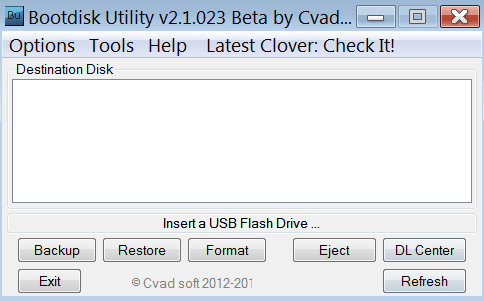

 VoodooPS2Controller.kext.zip ( 97,46 КБ )
VoodooPS2Controller.kext.zip ( 97,46 КБ )